 Когда компьютеры работают хорошо, все довольно круто. Каждый компонент вашего ПК просто … работает.
Когда компьютеры работают хорошо, все довольно круто. Каждый компонент вашего ПК просто … работает.
Но когда вы получаете одну из тех неприятных маленьких загрузок — один из тех маленьких скриптов или приложений, которые копаются глубоко в сердце вашего компьютера — это может нервировать.
Внезапно ваша клавиатура работает не совсем правильно. Ваш процессор начинает терять скорость, когда вы даже ничего не делаете. Ваша мышь начинает вылетать каждый раз, когда вы открываете определенный браузер.
Если вам когда-либо приходилось сталкиваться с такими вредоносными или вирусными программами, то вы знаете, о чем я говорю. Эти маленькие приложения иногда привязываются к внутренней работе вашего компьютера, когда вы меньше всего этого ожидаете.
Хотя мы все доверяем антивирусным программам и программам защиты от вредоносных программ, таким как IOBit
или MalwareBytes
Чтобы идентифицировать этих отвратительных варминтов, правда в том, что иногда что-то проскальзывает через трещины.
К счастью, есть новый инструмент, который вы можете использовать, чтобы вручную пройти и очистить эти злые процессы.
Закройте дверь на вредоносное ПО
Суть в том, что любая вредоносная программа, как правило, предназначена для запуска в той или иной форме на вашем компьютере, и каким-то образом передавать информацию на ваш компьютер или из него через Интернет.
Очень простая утилита под названием Закройте дверь позволяет вам исследовать процессы, которые выполняются на вашем компьютере, и анализировать эти процессы на уровне, который обычно требует профессионала. Причина, по которой вы можете это сделать, заключается в том, что CloseTheDoor делает анализ очень простым и логичным, объединяя все необходимые инструменты в одном месте.
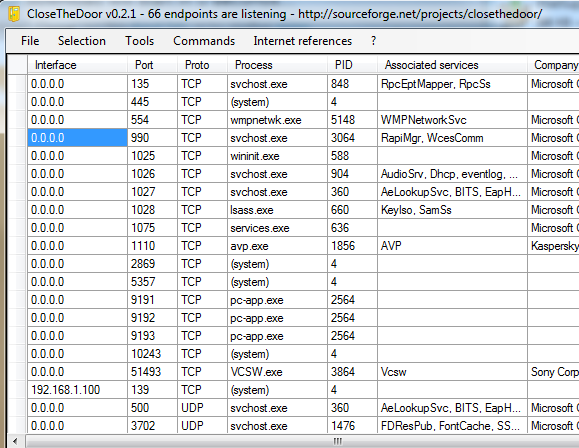
Когда вы запускаете программу в первый раз, она быстро и эффективно выполняет свою основную функцию. Вы увидите список всех «конечных точек» процессов, которые прослушивают любой порт на вашем компьютере. В подробном списке указывается IP-адрес интерфейса (если он есть), порт, протокол связи, идентификатор процесса и все связанные службы.
Хотя все это может не сказать вам точно, что это за процесс, эта информация является важным первым шагом к признанию того, что на вашем компьютере запущено что-то, что вы не хотите запускать.
В частности, ищите процессы без какой-либо связанной компании или информации описания.
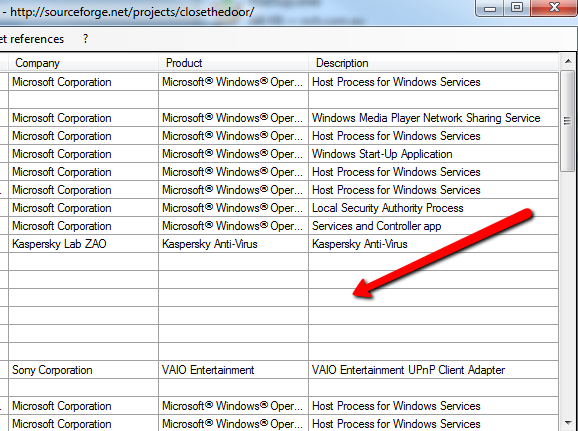
Как только вы заметите процесс, который выглядит подозрительно, и вы хотите узнать больше, просто нажмите в меню «Выбор», а затем нажмите «Найти исполняемый файл».
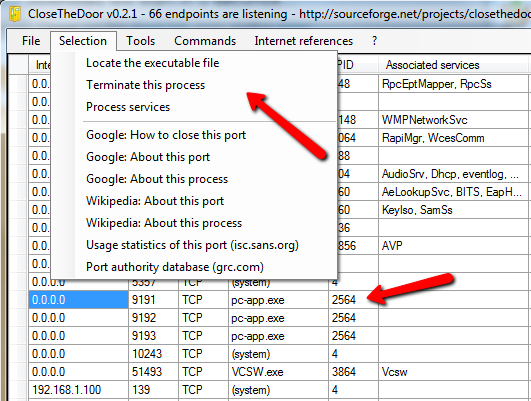
Как вы можете видеть ниже, прослеживая фактический исполняемый файл, вы часто сможете определить программное обеспечение, которое начало процесс. Например, в этом случае Windows Explorer открыл путь к PaperCut NG, который был образовательным программным пакетом, который я недавно тестировал.
Это открытие сказало мне, что был запущенный процесс, о котором я не знал, потребляющий драгоценную память. Удаление программного обеспечения удалило этот процесс, освободило память и в конечном итоге улучшило производительность.
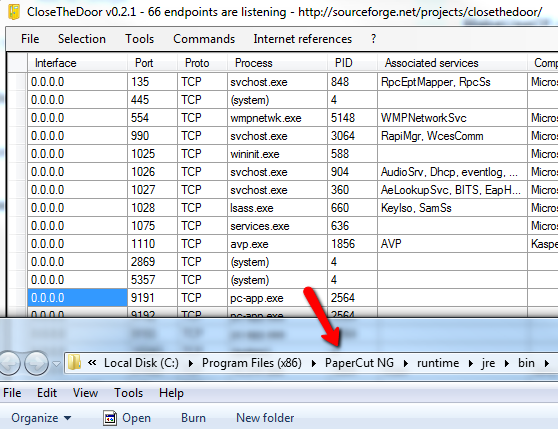
Если вы нажмете «Файл», а затем откроете сводку, вы увидите общий отчет с итогами того, сколько конечных точек прослушивает IP-адрес каждого интерфейса. Вам не нужно беспокоиться об IP-адресах так же, как об общем количестве процессов, которые прослушивают какой-либо порт на вашем ПК.
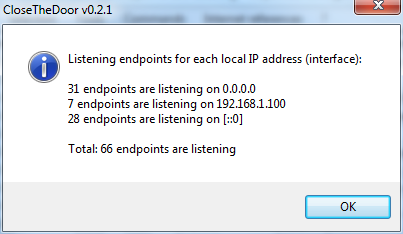
Программное обеспечение также предоставляет вам полный набор ярлыков и инструментов, которые вы можете использовать для устранения любых проблемных процессов, которые вы просто не можете признать действительными. Иногда может быть запущен процесс, который не является вредоносным, но вы действительно не хотите, чтобы он работал постоянно. Это может быть от ярлыка запуска, добавляемого в папку «Автозагрузка» без вашего ведома. Вы можете проверить такие вещи, используя утилиту конфигурации системы в разделе «Инструменты».
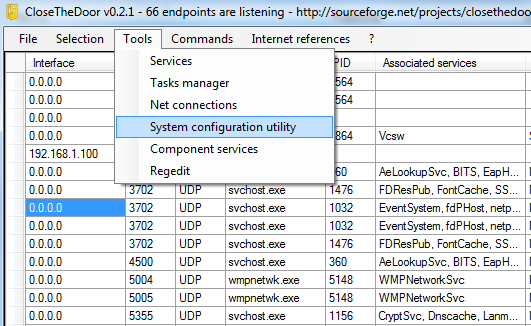
Здесь вы можете просмотреть запущенные сервисы на вашем компьютере, и, что более важно, вы можете просмотреть и отключить или включить все приложения, которые настроены на автоматический запуск при загрузке компьютера. Эта утилита конфигурирования объединяет все инструменты конфигурации Windows, которые могут помочь вам с анализом процессов, в одном удобном окне.
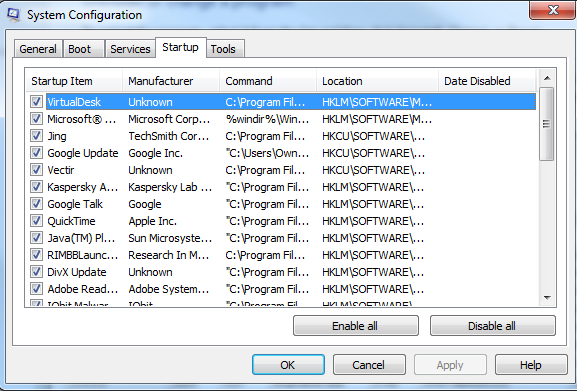
Еще один быстрый способ анализа неизвестного процесса — щелкнуть правой кнопкой мыши службу на главном экране и выбрать либо «Службы процесса», чтобы просмотреть службы, запущенные этим процессом, либо воспользоваться любой из ссылок Google или Википедии. в списке, чтобы выяснить, каким именно может быть процесс и для чего обычно используется этот конкретный порт.
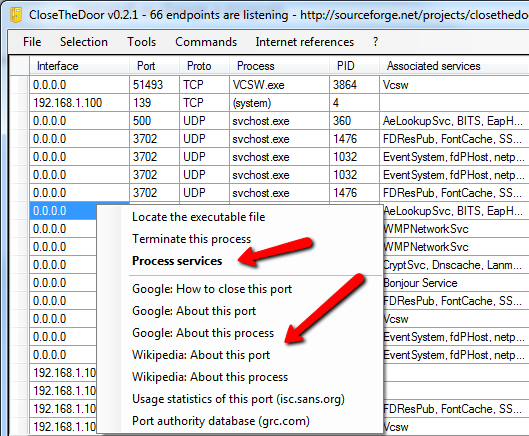
Если вы нажмете, чтобы просмотреть службы, вы получите таблицу всех запущенных служб, которые были запущены этим процессом. Вы можете выбрать любую из этих служб и остановить их, если хотите. Что еще более важно, некоторые из подробных названий для этих сервисов могут также предложить некоторые подсказки как то, о чем действительно загадочный процесс.
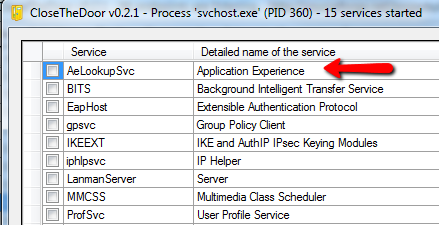
Чтобы помочь вам провести подробное исследование процессов и услуг, которые вы обнаруживаете на своем ПК, CloseTheDoor предлагает список онлайн-ресурсов в разделе «Ссылки на Интернет». Нажмите на любой из них, чтобы открыть свой браузер и просмотреть ресурсы, такие как список номеров портов и их использование на www.iana.org, список всех служб Windows на Wikimedia.org или как настроить брандмауэр в Microsoft.
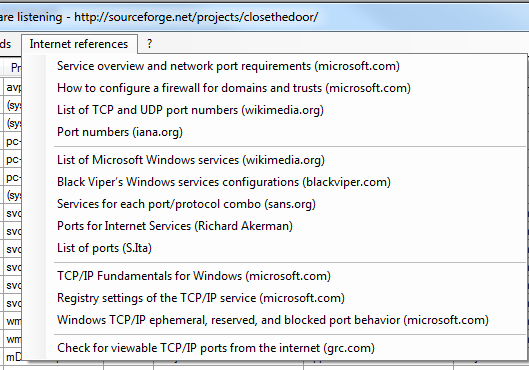
Суть в том, что всегда будет какое-то новое вредоносное приложение, которое каким-то образом — независимо от того, какие средства защиты или блокировки вы устанавливаете — попадет на ваш компьютер. Когда дела с работой и производительностью вашего ПК начинают идти на юг, исследование ваших текущих процессов всегда является хорошей идеей, и CloseTheDoor делает процесс простым и безболезненным.
Попробуйте эту утилиту и посмотрите, поможет ли она идентифицировать вещи, запущенные на вашем ПК, о которых вы не знали. Поделитесь своим опытом с программным обеспечением в разделе комментариев ниже.
Изображение предоставлено: Shutterstock



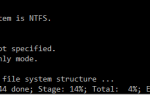

![Оптимизируйте производительность вашего диска с Auslogics Disk Defrag Pro [Дешевая распродажа]](https://helpexe.ru/wp-content/cache/thumb/51/2ba6382d8953d51_150x95.png)